文章詳情頁
Word怎么設(shè)置頁碼外側(cè)對齊
瀏覽:104日期:2022-06-16 15:15:12
為了更好地利用紙張,我們通常會選擇雙面打印的方式來打印文檔。日常生活習(xí)慣是左側(cè)裝訂則頁碼需要設(shè)置為外側(cè)對齊,下面就給大家分享一下,Word雙面打印時,如何設(shè)置頁碼外側(cè)對齊,讓我們一起來看看吧。
Word設(shè)置頁碼外側(cè)對齊步驟:
第一步,打開文檔后在菜單欄中點擊【頁面布局】,點擊【頁面設(shè)置】的小圖標(biāo):
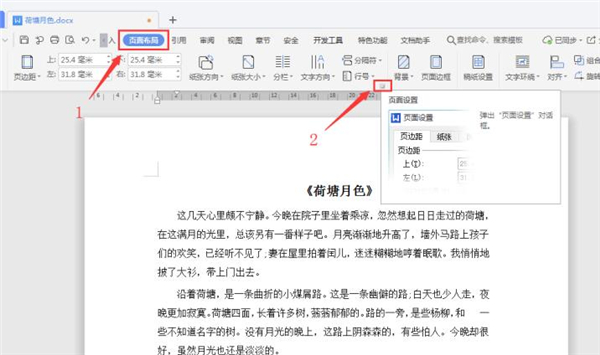
第二步,在【頁面設(shè)置】對話框中選擇【版式】選項卡,頁眉和頁腳勾選【奇偶頁不同】后點擊【確定】:
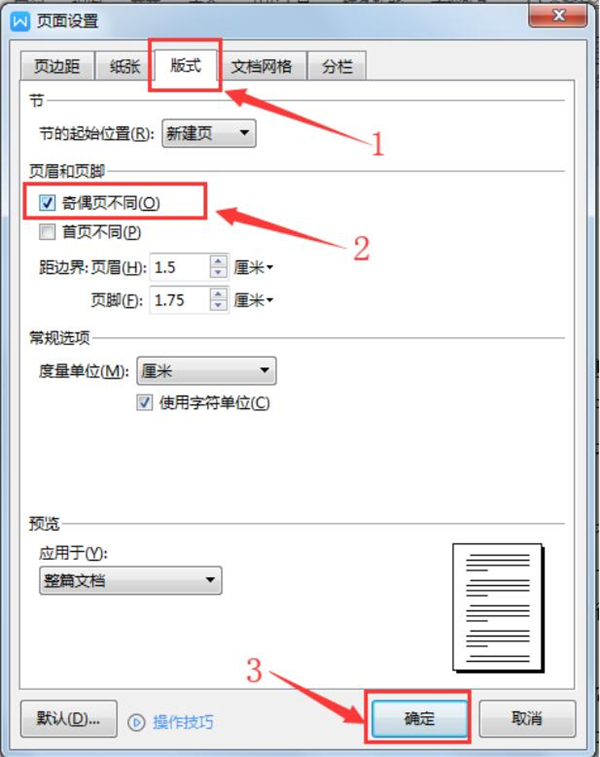
第三步,依次點擊【插入】-【頁碼】,在頁碼預(yù)設(shè)樣式中選擇【頁腳外側(cè)】:
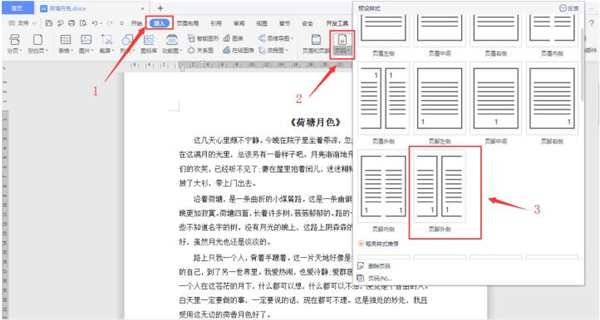
如下圖所示,設(shè)置完成后奇數(shù)頁頁碼顯示為右下角,偶數(shù)頁頁碼顯示在左下角,打印出來后頁碼則為外側(cè):

以上就是關(guān)于Word設(shè)置頁碼外側(cè)對齊方法的所有介紹了,好吧啦網(wǎng)還有更多相關(guān)內(nèi)容等你來看~
標(biāo)簽:
word
相關(guān)文章:
1. 網(wǎng)易游戲發(fā)布會2022直播時間內(nèi)容 網(wǎng)易520游戲發(fā)布會產(chǎn)品2. Java 添加、修改、讀取、復(fù)制、刪除Excel批注的實現(xiàn)3. WPS如何制作雙坐標(biāo)圖表?WPS制作雙坐標(biāo)圖表方法4. 夸克網(wǎng)盤文件如何下載到本地5. 華為手機怎么設(shè)置微信視頻鈴聲6. 2022淘寶618是什么時候開始 淘寶618活動時間安排7. 蟲蟲助手怎么游戲錄屏8. 抖音流星雨禮物怎么獲得9. 拼多多砍價一天可以砍幾次10. Java 添加、刪除、替換、格式化Word中的文本的步驟詳解(基于Spire.Cloud.SDK for Java)
排行榜
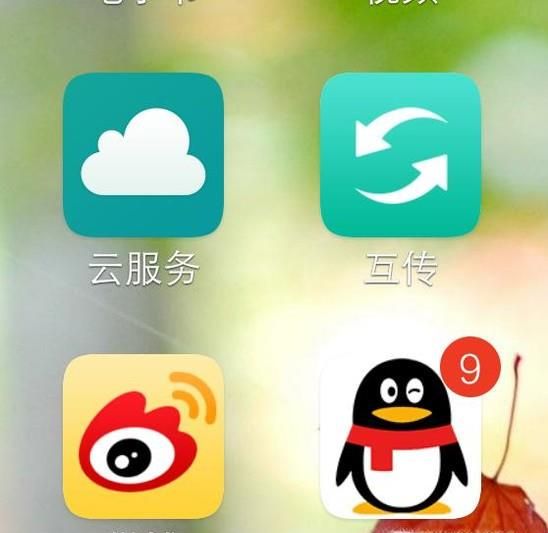
 網(wǎng)公網(wǎng)安備
網(wǎng)公網(wǎng)安備